TDMS поддерживает специальный механизм управления правами доступа, основанный на сложении прав, зависящих от состояния объекта, в определенный момент его жизненного цикла и прав пользователя на доступ к этому объекту. Состояние объекта описывается статусом - именованным набором прав доступа.
Редактирование списка статусов, определенных для данного типа объекта, производится на вкладке Статусы Конструктора объектов.
 Чтобы открыть Конструктор на вкладке Статусы
Чтобы открыть Конструктор на вкладке Статусы
В Главном меню TDMS:
- Раскройте меню Системные.
- Выберите и выполните команду Типы объектов...
Или на панели Схема данных:
- Перейдите к разделу Системные.
- Перейдите к разделу Типы объектов.
Далее
- Выберите нужный вам тип объекта.
- Дважды щелкните на выбранном типе объекта левой кнопкой мыши или выполните команду
 Свойства.
Свойства. - В открывшемся диалоге свойств типа объекта (Конструкторе объектов) перейдите на вертикальную вкладку Статусы.
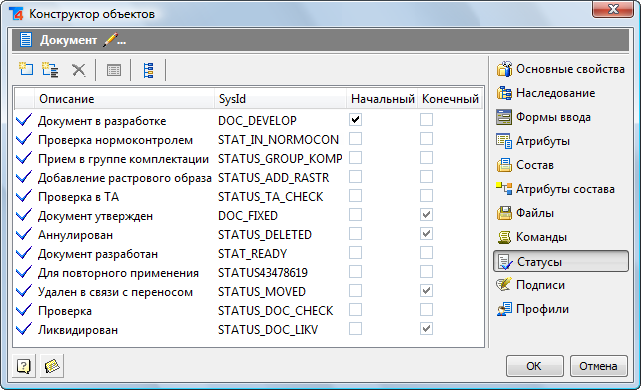
- В столбце Описание отображается наименование статуса
- В столбце SysId содержится системный идентификатор статуса
- В столбце Унаследовано от указывается имя базового типа объекта, от которого унаследован статус или содержится запись о том, что поле был Переопределено или Запрещено для наследования.
- В столбце Начальный содержится флаг, позволяющий указать какой статус будет присвоен объекту по умолчанию в момент его создания. Начальный статус у типа объекта может быть только один.
- В столбце Конечный содержится флаг, отображающий состояние одноименного свойства статуса. В отличие от начального статуса, конечный статус не является свойством отношения тип объекта - статус. Конечный статус присваивается на самом статусе и является его свойством. Вы можете добавить в список статусов типа объекта произвольное количество конечных статусов.
 Чтобы создать новый статус и назначить его типу объекта
Чтобы создать новый статус и назначить его типу объекта
- Выполните команду
 Создать.
Создать. - В открывшемся диалоге свойств статуса создайте новый статус.
- Нажмите ОК, чтобы закрыть диалог и назначить созданный статус текущему типу объекта.
 Чтобы добавить существующий статус к типу объекта
Чтобы добавить существующий статус к типу объекта
- Выполните команду
 Добавить.
Добавить. - В открывшемся списке статусов выберите один или несколько нужных статусов.
- Нажмите ОК.
 Чтобы удалить статус из свойств типа объекта
Чтобы удалить статус из свойств типа объекта
- Установите курсор на статус, который вы хотите удалить из списка свойств.
- Выполните команду
 Удалить.
Удалить.
 |
Статусы, унаследованные от базовых типов объектов, нельзя удалить. Но наследование можно запретить, что в какой-то степени равносильно удалению. Чтобы запретить наследование статуса, сначала выполните команду  Переопределить, а затем команду Переопределить, а затем команду  Удалить. Удалить. |
 Чтобы просмотреть свойства или отредактировать статус
Чтобы просмотреть свойства или отредактировать статус
- Установите курсор на статус, свойства которого вы хотите посмотреть или отредактировать.
- Выполните команду
 Свойства.
Свойства. - В открывшемся диалоге свойств статуса просмотрите или отредактируйте его свойства.
- Нажмите ОК, если вы хотите закрыть диалог, сохранив обновленные свойства статуса.
Статусы, унаследованные от базовых типов объектов, могут быть переопределены. Переопределение статусов позволяет запретить наследование или изменить порядок расположения статусов в списке. В отличие от большинства других наследуемых свойств типа объекта, для наследуемых статусов для изменения значения свойства Начальный статус переопределение не требуется.
 Чтобы переопределить унаследованный статус
Чтобы переопределить унаследованный статус
- Установите курсор на статус, который вы хотите переопределить.
- Выполните команду
 Переопределить/Отменить переопределение.
Переопределить/Отменить переопределение.
 Чтобы отменить переопределение унаследованного статуса
Чтобы отменить переопределение унаследованного статуса
- Установите курсор на статус, переопределение которого вы хотите отменить.
- Выполните команду
 Переопределить/Отменить переопределение.
Переопределить/Отменить переопределение.
 Чтобы запретить наследование статуса
Чтобы запретить наследование статуса
- Установите курсор на статус, наследование которого вы хотите запретить для данного типа объекта.
- Выполните команду
 Переопределить.
Переопределить. - Выполните команду
 Удалить.
Удалить.
 Чтобы изменить порядок расположения локальных и переопределенных статусов
Чтобы изменить порядок расположения локальных и переопределенных статусов
- Выполните команду
 Порядок.
Порядок. - Установите курсор на статус, который вы хотите переместить.
- Используя команды
 Вверх и
Вверх и  Вниз, переместите выбранный статус.
Вниз, переместите выбранный статус.
 |
|





